
5 façons simples d'obtenir des photos/images sur iPhone sans aucun problème

L'appareil photo de l'iPhone est puissant, mais son espace de stockage est limité. De nombreux utilisateurs ont besoin de transférer régulièrement des photos vers un ordinateur ou d'autres appareils pour les sauvegarder ou libérer de l'espace . Alors, comment récupérer des photos de mon iPhone ? Cet article est pour vous. Ici, nous allons présenter comment obtenir des photos de l'iPhone selon cinq méthodes efficaces. Regardons-les un par un.
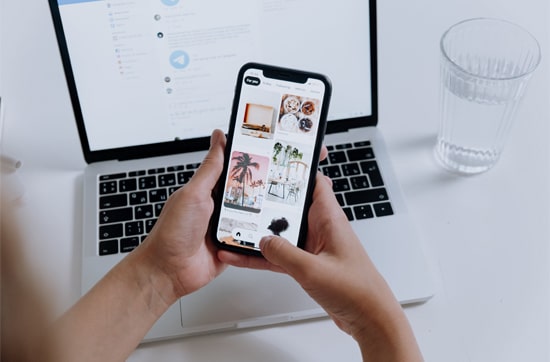
Si vous souhaitez obtenir le moyen le plus simple d'obtenir des photos sur iPhone, Coolmuster iOS Assistant est le meilleur choix. Avec l'aide de l'Assistant iOS , vous transférerez l'intégralité du dossier de photos ou seulement quelques images sélectionnées de votre iPhone en quelques minutes. Comparé à iCloud, il ne nécessite pas de connexion Internet, n'est pas limité par le plafond de stockage de 5 Go et évite les problèmes de dysfonctionnement d'AirDrop .
Que fait l'Assistant iOS pour vous ?
Comment prendre des photos depuis mon iPhone à l’aide de l’Assistant iOS ? Suivez les étapes ci-dessous :
01 Après avoir installé iOS Assistant sur votre ordinateur, lancez-le et connectez votre iPhone à l'ordinateur via un câble USB. Le logiciel détectera automatiquement votre appareil. Si une fenêtre apparaît sur votre téléphone, appuyez sur « Confiance » sur votre appareil et cliquez sur l'option « Continuer » de ce programme pour continuer. Une fois votre appareil détecté, vous verrez l'interface d'accueil ci-dessous.

02 Pour extraire sélectivement des photos de l'iPhone, cliquez sur « Photos » dans le panneau de gauche, prévisualisez et cochez les photos que vous souhaitez transférer, puis appuyez sur le bouton « Exporter » dans le menu supérieur pour démarrer le processus de transfert.

Pour récupérer toutes les photos de l'iPhone, après une connexion réussie, cliquez sur l'option "Super Toolkit" en haut et cliquez sur "Sauvegarde et restauration iTunes". Ensuite, appuyez sur « Sauvegarde » > sélectionnez votre appareil dans le menu déroulant > choisissez un emplacement pour enregistrer les photos > cliquez sur « OK ».

iCloud offre un moyen sans fil de synchroniser et d'accéder aux photos. Tant que iCloud Photos est activé sur votre iPhone, les photos seront automatiquement téléchargées sur iCloud et pourront être téléchargées sur Windows ou Mac . Cependant, le stockage iCloud ne vous offre que 5 Go de stockage gratuit, vous aurez besoin de plus de stockage s'il est insuffisant. ( Comment libérer du stockage iCloud ?)
Comment récupérer des photos de mon iPhone via iCloud ? Voici les étapes :
Étape 1. Sur votre iPhone, accédez à « Paramètres » > « Identifiant Apple » > « iCloud » > « Photos » et activez « Photos iCloud ». ( Les photos iCloud ne se synchronisent pas ?)

Étape 2. Visitez iCloud.com dans le navigateur de votre ordinateur. Connectez-vous avec votre identifiant Apple, assurez-vous qu'il correspond au compte iCloud sur votre iPhone.
Étape 3. Cliquez sur « Photos » et sélectionnez les photos que vous souhaitez télécharger. Vous pouvez maintenir la touche « Ctrl » / « Commande » enfoncée pour en sélectionner plusieurs.

Étape 4. Cliquez sur le bouton « Télécharger » dans le coin supérieur droit (icône en forme de nuage) pour télécharger des photos iCloud sur votre ordinateur .

Si vous ne souhaitez pas utiliser le stockage cloud et préférez ne pas installer de logiciel supplémentaire, l'application Photos intégrée sur votre ordinateur peut importer directement les photos de l'iPhone.
Étape 1. Sur votre Windows 10/11, installez la dernière version d'iTunes sur votre ordinateur et connectez votre iPhone à l'ordinateur avec un câble USB.
Étape 2. Lancez l'application Photos à partir du menu « Démarrer » dans le coin inférieur gauche si elle ne se lance pas automatiquement. Ensuite, faites confiance à votre PC sur votre iPhone.
Étape 3. Dans l'application Photos, appuyez sur « Importer » dans le coin supérieur droit > sélectionnez « À partir d'un périphérique USB » > choisissez les photos souhaitées une fois la recherche de photos terminée et les affiche à l'écran > cliquez sur « Importer » > choisissez plus de photos à transférer > appuyez sur l'option « Continuer » > sélectionnez un emplacement de stockage pour stocker les photos.

Étape 4. Une fois terminé, vous trouverez les photos importées dans le dossier « Images » de votre ordinateur.
Étape 1. Branchez votre iPhone sur votre Mac à l'aide d'un câble USB et déverrouillez votre appareil.
Étape 2. Exécutez l'application Photos sur votre Mac et votre iPhone devrait être mis en surbrillance sous « Appareils » dans la fenêtre de gauche. Sinon, cliquez manuellement sur le nom de votre iPhone.
Étape 3. Cliquez sur les photos que vous souhaitez retirer de votre iPhone et cliquez sur le bouton « Importer X sélectionnés » ou « Importer tous les nouveaux éléments » pour transférer les photos de votre iPhone vers votre Mac . ( Les photos ne sont pas importées de l'iPhone vers Mac ?)

AirDrop vous permet de partager des fichiers avec un autre appareil Apple à proximité via un réseau Wi-Fi. Ainsi, si vous possédez un ordinateur Mac avec macOS X Yosemite ou des versions ultérieures, vous pouvez facilement obtenir des photos de votre iPhone via AirDrop.
Voici comment extraire des photos de votre iPhone via AirDrop :
Étape 1. Activez les fonctionnalités AirDrop, Wi-Fi et Bluetooth sur les deux appareils.
Sur votre iPhone : faites glisser votre doigt vers le haut (ou vers le bas dans certaines versions iOS ) pour activer le centre de contrôle et appuyez sur l'icône "AirDrop" depuis le centre de contrôle pour l'activer. Vous pouvez également activer « Wi-Fi » et « Bluetooth » à partir d'ici.

Sur votre Mac : cliquez sur l'application « Finder » dans le Dock, appuyez sur l'icône « AirDrop » dans le coin supérieur gauche et définissez « Autoriser ma découverte par : Tout le monde » ou « Contacts uniquement ».

Étape 2. Sur votre iPhone, ouvrez l'application « Photos », sélectionnez les photos que vous souhaitez transférer et appuyez sur l'icône « Partager ».
Étape 3. Choisissez « AirDrop » dans la fenêtre contextuelle et appuyez sur le nom de votre ordinateur pour commencer à transférer des photos sur votre Mac . Une fois terminé, une notification envoyée apparaîtra sous le nom de l'ordinateur.

Les utilisateurs Windows peuvent également accéder et récupérer directement les photos de l'iPhone via l'Explorateur de fichiers sans aucun logiciel supplémentaire, mais ils ne peuvent copier les fichiers que manuellement.
Voici comment prendre des photos depuis votre iPhone à l'aide de l'Explorateur de fichiers :
Étape 1. Connectez votre iPhone à l'ordinateur Windows à l'aide d'un câble USB et appuyez sur « Faire confiance à cet ordinateur ».
Étape 2. Ouvrez « Explorateur de fichiers » et localisez le périphérique « Apple iPhone ».
Étape 3. Accédez au dossier « Stockage interne » > « DCIM » et recherchez les fichiers photo.
Étape 4. Copiez et collez les photos dans le dossier souhaité sur votre ordinateur.

Vous souhaitez exporter des photos vers un disque dur externe ? Voici un article pour vous montrer comment.
Comment transférer des photos de l'iPhone vers un disque dur externe de 7 manièresVoilà comment récupérer des photos de l'iPhone de 5 manières différentes. Dans l’ensemble, Coolmuster iOS Assistant est la méthode la plus simple et la plus efficace. Il est hautement sécurisé et facile d’exporter des photos vers un ordinateur sans perte de qualité des données. Je vous recommande fortement de l'essayer.
J'espère que vous réussirez à extraire des photos de votre iPhone. Si vous avez besoin d'aide pour l'utiliser, veuillez laisser un commentaire ci-dessous.
Articles connexes :
Vous ne parvenez pas à transférer des photos d'un iPhone vers un PC ? [Raisons et solutions]
Comment transférer des vidéos de votre iPhone sur votre ordinateur ? Celui-ci pourrait aider !
Comment transférer des photos de USB vers iPhone avec ou sans ordinateur ?
[Résolu] Comment récupérer facilement des photos d'un téléphone Android verrouillé ?





